А. Г. Каспржаком эоо элективные курсы в профильном обучении: Образователь- ная область «Информатика»
| Вид материала | Документы |
- А. Г. Каспржаком эоо элективные курсы в профильном обучении: Образователь- ная область, 2151.76kb.
- Содержание других брошюр программы элективных курсов по образовательным областям «Естествознание»,, 1861.57kb.
- Элективные курсы образовательной области «филология», 106.98kb.
- Программа : Элективные курсы в профильном обучении: образовательная область «История»/, 575.87kb.
- План элективные курсы по физике и их роль в организации профильного и предпрофильного, 158.52kb.
- Анкета участника конкурса, 87.36kb.
- Что должно определять её роль и место в современной школе, 238.71kb.
- Элективный курс "Тайны живой природы" для учащихся 9 классов Флегонтова, 169.12kb.
- Элективные курсы, 3665.75kb.
- Рабочая программа учебного курса «Информатика и икт» для 11 класса, 596.95kb.
- изменение формы (редактирование) кривой;
- рекомендации по созданию рисунков из кривых.Основные понятия
Важнейшие элементы кривых — узлы и траектории.
Узел — точка, в которой кривая меняет свое направление. Узлы становятся видимыми, если выбрать инструмент Shape (Фигура) и щелкнуть мышью на кривой (рис. 1).
В процессе рисования CorelDRAW устанавливает тип каждого узла — сглаженный или острый.
Сглаженный узел — узел, в котором кривая плавно меняет направление.
Острый узел — узел, в котором линия резко меняет направление.

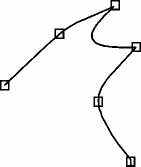
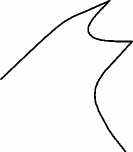
Узлы кривой невидимы Узлы кривой видимы
Р
 ис. 1. Кривая, нарисованная «от руки» инструментом Freehand (Кривая)
ис. 1. Кривая, нарисованная «от руки» инструментом Freehand (Кривая)Инструмент Shape (Фигура) используется для редактирования кривых.
Операции над кривой: выделение одного или нескольких узлов; преобразование прямой в кривую и наоборот; изменение типов узлов; добавление узлов; удаление узлов; разрыв кривой; объединение двух открытых траекторий в одну.
Все перечисленные операции выполняются с использованием панели свойств (рис.2) инструмента Shape (Фигура).
При редактировании кривой CorelDRAW работает с тремя типами узлов: симметрическим, сглаженным, острым.
. 2. Панель свойств инструмента Shape (Фигура)
В симметрическом узле траектории по обе его стороны изменяются зеркально.
В сглаженном узле изменение формы одной траектории влияет на форму другой, но они не изменяются зеркально.
В остром узле изменение формы одной траектории не влияет на форму другой.
Какие разделы учебного пособия изучить: «Создание рисунков из кривых» (раздел 4.6).
Основные приемы работы
ЗАДАНИЕ 1. Изменить форму участка кривой.
=> Выделить кривую инструментом Shape (Фигура).
=> Установить курсор мыши на узле или траектории кривой.
=> Нажать кнопку мыши и, не отпуская ее, перемещать курсор
по рабочему полю.
ЗАДАНИЕ 2. Выделить узел.
=> Щелкнуть левой кнопкой мыши на узле.
Выделенный узел окрасится в черный цвет.
Замечание. Важно помнить, что инструмент Pick (Указатель) позволяет выделить один или несколько объектов, а для выделения узлов кривой используется инструмент Shape (Фигура).
ЗАДАНИЕ 3. Выделить группу узлов.
Способ 1
=> Выделить первый узел.
=> Щелкнуть мышью при одновременно нажатой клавише
Способ 2
=> Растянуть штриховую рамку вокруг выделяемой группы узлов.
ЗАДАНИЕ 4. Отменить выделение узлов.
=> Щелкнуть мышью в любой области экрана.
ЗАДАНИЕ 5. Отменить выделение одного узла из группы выделенных узлов.
=> Щелкнуть кнопкой мыши на узле при нажатой клавише
ЗАДАНИЕ 6. Преобразовать ломаную линию в кривую.
=> Нарисовать ломаную.
=> Выбрать инструмент Shape (Фигура).
=> Щелкнуть на ломаной.
На ломаной линии появятся узлы. У ломаной линии невозможно изменить форму траектории! (Проверьте это: установите курсор на траектории, нажмите кнопку мыши и переместите курсор по рабочему полю.)
=> Выделить ту часть ломаной, которую необходимо преобразовать в кривую.
=> Щелкнуть на кнопке панели свойств.
У кривой можно легко изменить форму траектории. ЗАДАНИЕ 7. Изменить тип узла. => Выделить узел.
Кнопка, соответствующая выделенному типу узла на панели свойств, — неконтрастна.
=> Щелкнуть на одной из контрастных кнопок на панели свойств.
Замечание. Обратите внимание на то, как тип узла влияет на изменение прилегающих к нему траекторий. Поэкспериментируйте со всеми типами узлов.
ЗАДАНИЕ 8. Добавить узел.
=> Щелкнуть на том месте кривой, куда должен быть добавлен
узел.
=> Щелкнуть на кнопке панели свойств.
ЗАДАНИЕ 9. Удалить узел.
=> Выделить узел.
=> Щелкнуть на кнопке панели свойств.
ЗАДАНИЕ 10. Разорвать кривую.
=> Выделить узел, в котором произойдет разрыв кривой.
=> Щелкнуть на панели свойств на кнопке , которая сим-
волизирует разъединение узла.
Теперь на месте одного выделенного узла получились два узла, которые можно развести.
ЗАДАНИЕ 11. Объединить две кривые.
=> Выделить кривые инструментом Pick (Указатель).
=> Выполнить команду Arrange/Combine ( Упорядочить/ Соединить).
Теперь кривые образуют единый контур.
=> Выбрать инструмент Shape (Фигура).
=> Выделить на каждой кривой по одному узлу (именно в этих
узлах произойдет объединение кривых).
ЗАДАНИЕ 12. Создать рисунок из кривых (рис. 3, б).
Замечание. Желательно, чтобы эскиз содержал минимально необходимое количество узлов. Этого можно достичь, если создавать эскиз рисунка в виде ломаной, а затем ломаную преобразовывать в кривую (рис.3).
=> Создать эскиз рисунка в виде ломаной.
=> Преобразовать ломаную в кривую.
=> Отредактировать форму кривой (для более точного редактирования необходимо увеличивать фрагменты изображения с помощью
инструментов панели Zoom (Масштаб)).
=> Воспользоваться различными типами заливок для закрашивания рисунка.


а б
Эскиз рисунка в виде ломаной Результат редактирования ломаной
Р
 ис.3. Эскиз рисунка и результат его редактирования
ис.3. Эскиз рисунка и результат его редактированияУпражнения для самостоятельной работы. Создать следующие иллюстрации из кривых:
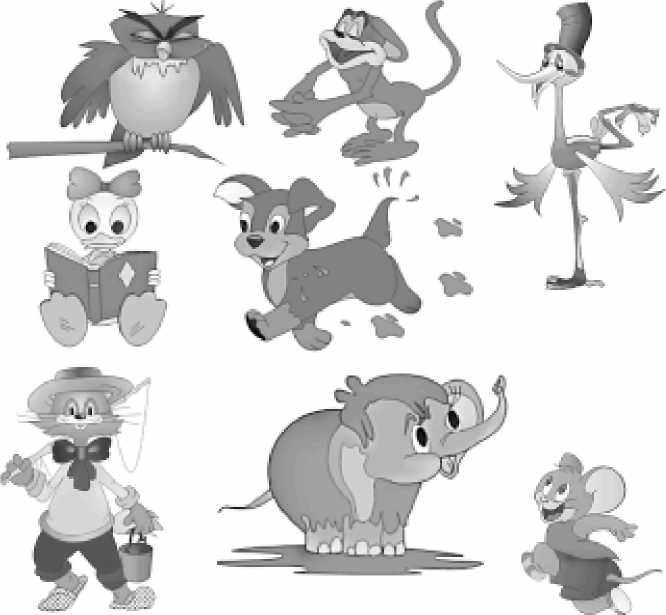
Проект1. Создать иллюстрацию «Встреча друзей».

Проект 2. Создать иллюстрацию «Русалка».

 Методы преподавания (включая формы организации учебных занятий)
Методы преподавания (включая формы организации учебных занятий) З
 анятия включают лекционную и практическую часть. Практическая часть курса организована в форме уроков. Важной составляющей каждого урока является самостоятельная работа учащихся. Тема урока определяется приобретаемыми навыками, например «Создание рисунков из кривых». В каждом уроке материал излагается следующим образом:
анятия включают лекционную и практическую часть. Практическая часть курса организована в форме уроков. Важной составляющей каждого урока является самостоятельная работа учащихся. Тема урока определяется приобретаемыми навыками, например «Создание рисунков из кривых». В каждом уроке материал излагается следующим образом:I. Повторение основных понятий и методов для работы с ними.
П. Ссылки на разделы учебного пособия, которые необходимо изучить перед выполнением заданий урока
- Основные приемы работы. Этот этап предполагает самостоятельное выполнение заданий для получения основных навыков работы;в каждом задании формулируется цель и излагается способ ее достижения.
- Упражнения для самостоятельного выполнения.
V. Проекты для самостоятельного выполнения.
Теоретическую и прикладную часть курса (на усмотрение преподавателя) можно изучать параллельно, чтобы сразу же закреплять теоретические вопросы на практике.
П
 римерное тематическое планирование курса
римерное тематическое планирование курсаЛ
 екционная часть курса
екционная часть курса| Тема | Учебных часов |
| Методы представления графических изображений | 2 |
| Системы цветов в компьютерной графике | 2 |
| Форматы графических файлов | 3 |
| Создание иллюстраций | 8 |
| Монтаж и улучшение изображений | 8 |
| Всего | 23 |
Практическая часть курса
Практические занятия по векторной графике
| Тема | Учебных часов |
| Рабочий экран CorelDRAW | 1 |
| Основы работы с объектами | 3 |
| Закраска рисунков | 3 |
| Создание рисунков из кривых | 5 |
| Различные графические эффекты | 5 |
| Работа с текстом | 2 |
| Сохранение и загрузка изображений в CorelDRAW | 2 |
| Всего | 21 |
Практические занятия по растровой графике
| Тема | Учебных часов |
| Рабочий экран Adobe PhotoShop | 1 |
| Работа с выделенными областями | 2 |
| Маски и каналы | 2 |
| Работа со слоями | 4 |
| Рисование и раскрашивание | 2 |
| Основы коррекции тона | 2 |
| Основы коррекции цвета | 2 |
| Ретуширование фотографий | 2 |
| Обмен файлами между графическими программами | 1 |
| Всего | 18 |
